Како упарити Логитецх тастатуру
Овај чланак покрива како да упарите Логитецх бежичну тастатуру са рачунаром, укључујући типове бежичне Логитецх тастатуре, како се упарити са Блуетоотх-ом и како се упарити са Логитецх Унифиинг пријемник.
Зашто постоје две врсте бежичних Логитецх тастатура?
Логитецх прави Блуетоотх бежичне тастатуре и бежичне тастатуре које користе своју бежичну везу. Блуетоотх и пријемник Логитецх Унифиинг нуде сличан ниво перформанси, поузданости и подложности радио сметњама, као користе исти бежични опсег. Сваки од њих има различите процесе подешавања, а такође су компатибилни са различитим уређајима.
Логитецх Блуетоотх тастатуре нуде велику компатибилност, често вам омогућавајући да упарите једну тастатуру са телефоном, таблетом и рачунаром, а затим се пребаците напред-назад притиском на дугме. Логитецх бежичне тастатуре које користе власнички Унифиинг пријемник се лакше повезују. Иако нуде 100 посто компатибилност са Виндовс и Мац рачунарима, имају ограниченију компатибилност са Линук рачунарима и не можете их користити са телефонима или таблетима.
Како упарити Блуетоотх Логитецх тастатуру
Ако имате Блуетоотх Логитецх тастатуру, можете је упарити са било којим уређајем дизајнираним за рад са Блуетоотх бежичним тастатурама. Многе Логитецх-ове Блуетоотх тастатуре такође се могу упарити са више уређаја, што вам омогућава да лако пребаците тастатуру између телефона, таблета и лаптопа. У зависности од ваше тастатуре, можда ћете моћи да се упарите са шест или више уређаја одједном.
Ево како да упарите Блуетоотх Логитецх тастатуру:
-
Уклоните одстојник из одељка за батерије ако је ваша тастатура нова или уметните свеже батерије ако није.

-
Укључите тастатуру.
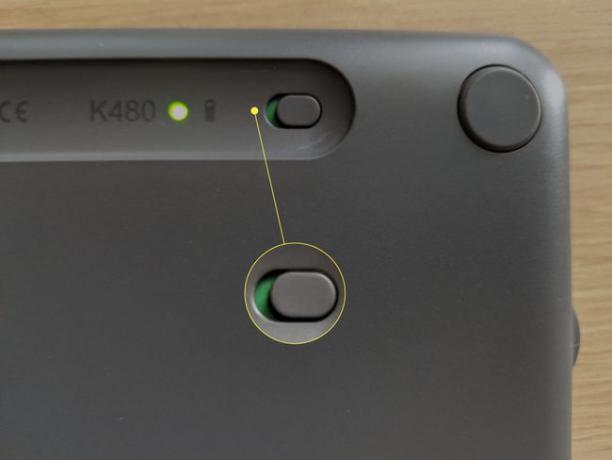
-
Ако ваша тастатура подржава вишеструке везе, притисните дугме за повезивање или окрените точкић до жељене везе.

-
Притисните ПЦ ако се повезујете на Виндовс, Андроид или Цхроме ОС, или и ако се повезујете на мацОС или иОС.

Неке Логитецх тастатуре имају дугме Еаси Свитцх уместо дугмета за повезивање. Притисните и држите дугме Еаси Свитцх да бисте ушли у режим упаривања.
-
Држите дугме док одговарајућа ЛЕД лампица не трепери плаво.
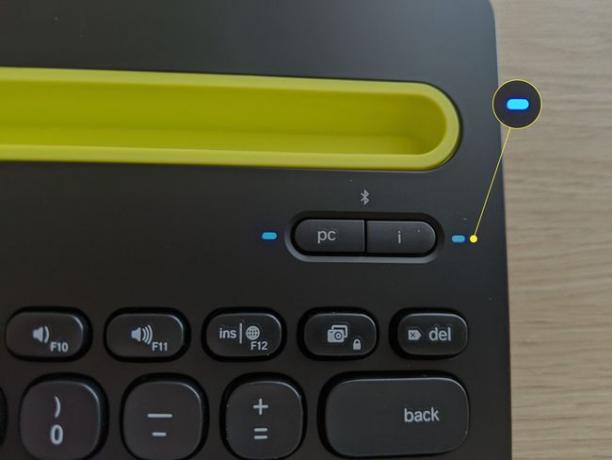
-
Уверите се да је на вашем рачунару, телефону или таблету укључен Блуетоотх и изаберите опцију за претрагу или додавање Блуетоотх уређаја.
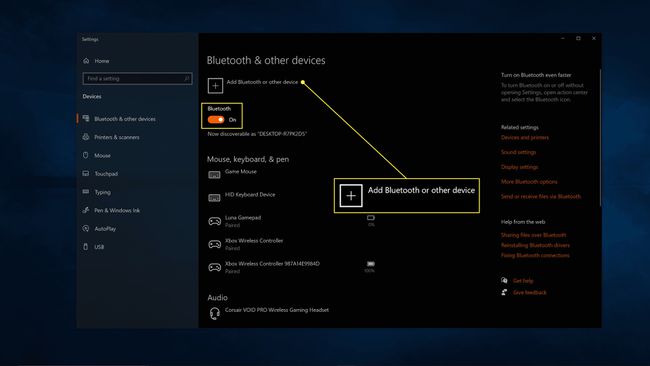
-
Изаберите Блуетоотх.
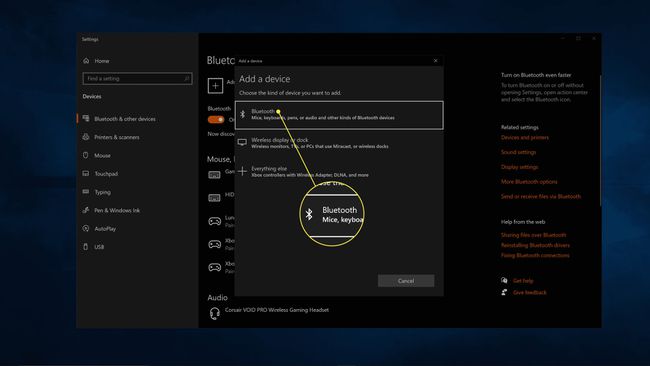
-
Изаберите своју тастатуру са листе доступних Блуетоотх уређаја.
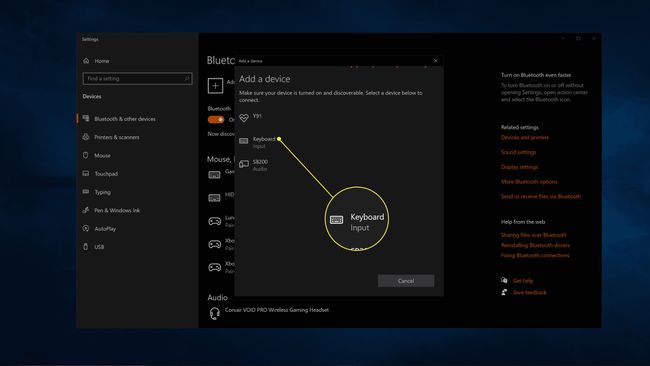
-
Унесите наведени код помоћу тастатуре и притисните ући.
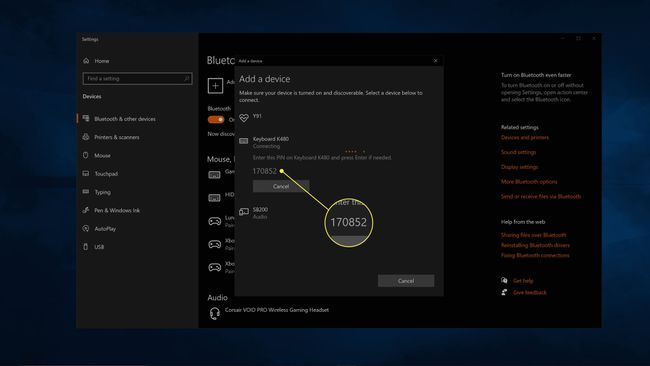
Ако ваша тастатура то подржава, можете притиснути друго дугме за повезивање или ротирати точкић и поновити овај процес на једном или више додатних уређаја.
Како упарити бежичну Логитецх тастатуру са Унифиинг пријемником
Ако је ваша Логитецх тастатура испоручена са УСБ кључем, потребно је да га користите за повезивање тастатуре са рачунаром. Донгле се зове Унифиинг пријемник и омогућава вам да повежете више Логитецх уређаја са рачунаром помоћу пријемника уместо да морате да укључите бројне кључеве.
Упаривање једног од ових пријемника са Логитецх тастатуром или мишем захтева Логитецхов Унифиинг софтвер, бесплатну апликацију коју можете да преузмете са њиховог сајта. Апликација је доступна за Виндовс, мацОС и Цхроме ОС.
Да ли је ваша тастатура већ упарена са пријемником? Само прикључите пријемник, укључите тастатуру и они ће се аутоматски повезати. Ако га још нисте упарили, мораћете да користите следећу процедуру.
Ево како да упарите бежичну Логитецх тастатуру са Унифиинг пријемником:
-
Уклоните одстојник из одељка за батерије ако је ваша тастатура нова или уметните свеже батерије ако није.

-
Укључите обједињујући пријемник у УСБ порт на рачунару.

-
Преузмите и инсталирајте софтвер Логитецх Унифиинг.
Набавите Логитецх Унифиинг софтвер од Логитецх-а -
Покрените софтвер Логитецх Унифиинг и Следећи.

-
Окрените своју Логитецх тастатуру на.

-
Сачекајте да се тастатура повеже и кликните следећи.
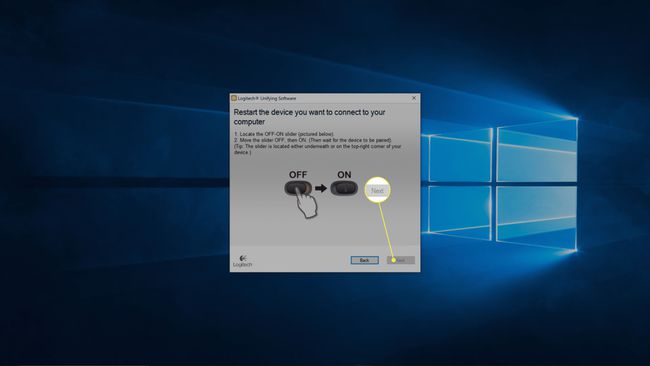
-
Кликните на текстуално поље и откуцајте тестни текст.
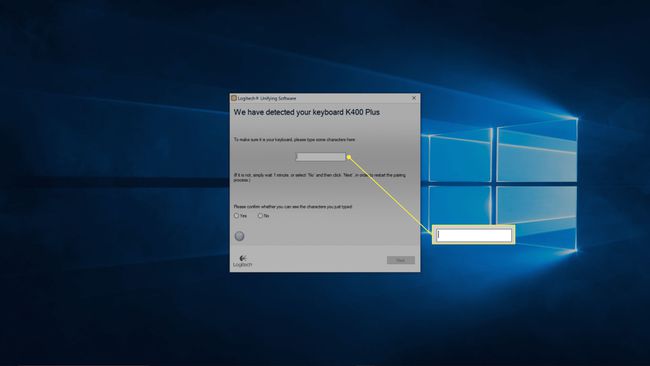
-
Изаберите да, и кликните Следећи.
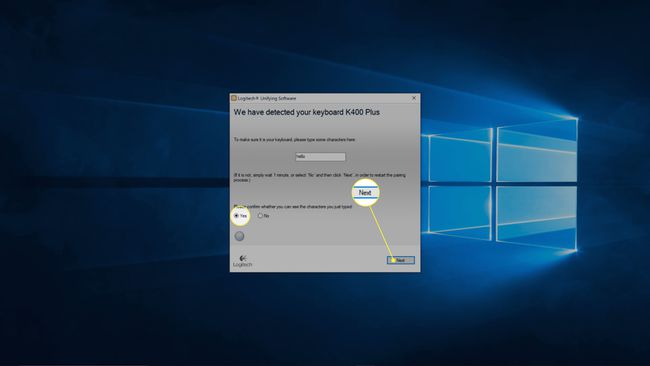
-
Кликните Заврши.
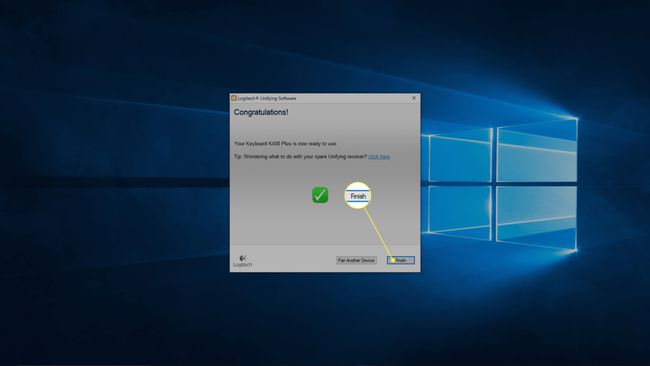
Зашто се моја Логитецх тастатура не повезује?
Ако ваш Логитецх тастатура не ради, уверите се да користите одговарајући метод упаривања. На пример, не покушавајте да користите метод пријемника Унифиинг ако ваша тастатура подржава само Блуетоотх. Ако ваша тастатура користи Блуетоотх, уверите се да ваш рачунар, телефон или таблет подржавају Блуетоотх и да ли сте га омогућили на свом уређају.
Ако покушавате да повежете тастатуру која користи Унифиинг пријемник, уверите се да је укључена, да батерије на тастатури нису истрошене и да је тастатура укључена. Ако и даље не ради, покушајте поново да покренете Логитецх Унифиинг Софтваре. Ако софтвер не открије вашу тастатуру, сигурни сте да батерије нису истрошене и да је тастатура укључена, тастатура можда не подржава пријемник Логитецх Унифиинг. Контактирајте Логитецх за више информација о вашој тастатури.
Ако желите да користите бежичну Логитецх тастатуру са Линук рачунаром, прво је упарите са софтвером Унифиинг на Виндовс-у, мацОС-у или Цхроме ОС-у, а затим прикључите УСБ кључ у свој Линук рачунар.
Ако ваша тастатура и даље не ради, покушајте са овим додатним корацима за решавање проблема:
-
Уверите се да је пријемник потпуно постављен у функционални УСБ порт на вашем рачунару. Ако је могуће, покушајте да се пребаците на други порт.
Ако је ваш рачунар склоњен испод стола или у ормарићу, покушајте да користите УСБ продужни кабл да бисте пријемник приближили тастатури.
Искључите тастатуру, а затим је поново укључите.
Уверите се да батерије у тастатури нису истрошене.
Притисните дугме за повезивање или ресетовање на вашем УСБ пријемнику ако га има.
Притисните дугме за повезивање или ресетовање на тастатури ако га има.
Где се налази дугме за повезивање на Логитецх Блуетоотх тастатури?
Ако не можете да пронађете дугме за упаривање или повезивање на Логитецх Блуетоотх тастатури, потражите дугмад за једноставно пребацивање. Неке од ових тастатура вам омогућавају да се упарите са више уређаја и користите дугмад Еаси Свитцх за пребацивање између њих. Да бисте ушли у режим упаривања на једној од ових тастатура, притисните и држите једно од дугмади за лако пребацивање док одговарајућа ЛЕД лампица не почне да трепери. То значи да је у режиму упаривања и можете покушати да га откријете помоћу рачунара.
ФАК
-
Како да повежем своју Логитецх тастатуру са иПад-ом?
До повежите тастатуру на свој иПад, прво ставите тастатуру у режим упаривања, а затим идите на Подешавања > Блуетоотх > изаберите ваш иПад. иПад може приказати код који морате да унесете на тастатури.
-
Како да упарим бежични Логитецх миш са рачунаром?
До упарите Блуетоотх Логитецх миш са рачунаром, користите прекидач на мишу да укључите миш, а затим идите на Почетак > Подешавања > Уређаји > Блуетоотх и други уређаји > Пар. Ако миш долази са Блуетоотх пријемником, прикључите пријемник у један од отворених УСБ утора на рачунару и миш би требало да се повеже аутоматски.
-
Која је најбоља Логитецх бежична тастатура?
Тхе Логитецх Црафт многи сматрају најбољом Логитецх бежичном тастатуром, захваљујући њеном практичном бирачу за унос и подршци за Мац. Ако је цена превисока, размислите о Логитецх К780 бежична тастатура са више уређаја.
